IE 9 ¿Recordando las contraseñas?
El otro día me encontré con un problema molesto en el que Internet Explorer no recordaba una contraseña cuando estaba ingresando en un sitio. Realmente no recuerdo cuándo dejó de recordar las contraseñas, pero no parecía importar en qué sitio me conectaría, simplemente no me preguntó si quería guardar o recordar la contraseña.

Para la seguridad en línea, en realidad no es una buena idea usar su navegador para administrar contraseñas, sino usar un administrador de contraseñas como LastPass. Anteriormente escribí sobre seguridad en línea y por qué una herramienta como LastPass es mucho más segura que las herramientas integradas en el navegador. De todos modos, el punto es que es posible que desee guardar algunas contraseñas en IE para sitios web de muy bajo valor que ni siquiera le importa si son pirateados.
En esta publicación, te mostraré un par de cosas que puedes hacer para que IE 9 empiece a recordar contraseñas nuevamente. Con suerte, una de las soluciones solucionará su problema.
Método 1 - Comprobar la configuración de IE
En primer lugar, queremos asegurarnos de que IE esté realmente configurado para guardar contraseñas. A veces la configuración se cambia y todo lo que tienes que hacer es habilitar la opción nuevamente. Así es cómo. Primero abra IE y luego haga clic en el icono de engranaje en la esquina superior derecha y seleccione Opciones de Internet .
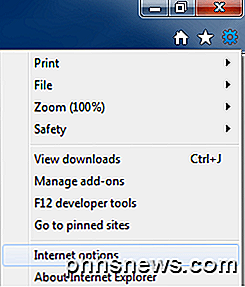
A continuación, haga clic en la pestaña Contenido y luego haga clic en Configuración en el encabezado Autocompletar .
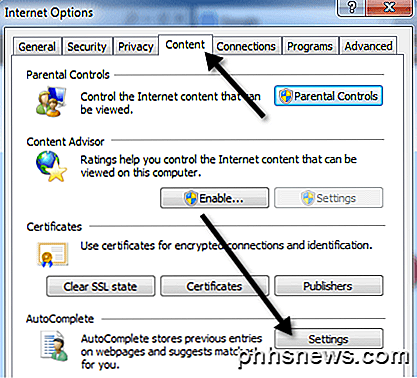
Ahora asegúrese de que el recuadro Nombres de usuario y contraseñas en los formularios y el recuadro Pregúnteme antes de guardar contraseñas estén marcados y haga clic en Aceptar.
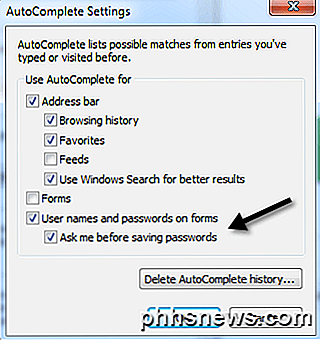
Ahora continúe y reinicie IE y vea si el cuadro de diálogo recordar contraseña aparece cuando inicia sesión en un sitio web. Si no, sigue leyendo.
Método 2 - Inicie IE sin complementos
Hay momentos en que un complemento específico está causando el problema y que impide que IE guarde las contraseñas. Puede comprobarlo rápidamente yendo a Inicio, Todos los programas, Accesorios, Herramientas del sistema y luego haciendo clic en Internet Explorer (sin complementos) .
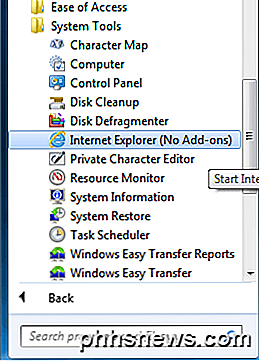
Si comienza a obtener la opción guardar contraseña, entonces sabrá que es uno de los complementos. Puede continuar y deshabilitarlos y luego habilitarlos uno por uno hasta que descubra cuál está causando el problema. Si no es un complemento, sigue leyendo.
Método 3 - Restablecer IE
Lo más fácil de hacer en este momento es reiniciar IE. Para ello, vaya a la pestaña Avanzado en Opciones de Internet y haga clic en el botón Restablecer .
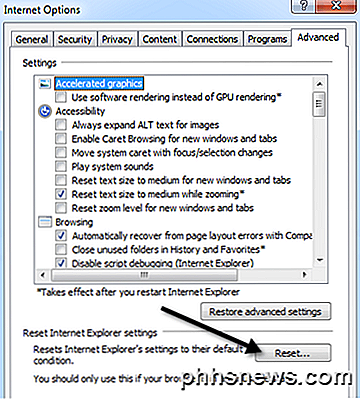
Obtendrá un cuadro de diálogo que le pedirá que confirme y le preguntará si también desea eliminar la configuración personal. Le sugiero que elimine la configuración personal también a menos que realmente necesite guardarlos. Es mejor reiniciar todo en este punto.
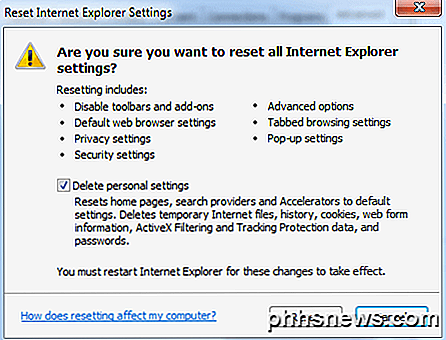
Tenga en cuenta que hay momentos en que IE 9 le pedirá que guarde una contraseña y las veces que no lo hará. Esto no es realmente un problema con IE 9, pero es una falla. Hay algunas razones por las cuales puede tener un sitio en particular donde no le pedirá que recuerde la contraseña:
1. La página ha desactivado Autocompletar utilizando un atributo especial
2. La página usa Javascript para enviar la información de inicio de sesión
3. El formulario de inicio de sesión se crea en Javascript
4. IE 9 no reconoce que hay un formulario de inicio de sesión en la página web
5. Si alguna vez eliges No cuando te piden guardar la contraseña previamente
Para el n. ° 1 al n. ° 3, no hay mucho que pueda hacer al respecto. Es solo cómo funciona IE 9 si ese es el tipo de página que ve. Para # 4, esto podría deberse a que el formulario fue escrito en flash, silverlight, Java, etc. y IE 9 no podrá detectar el formulario de inicio de sesión. Para # 5, si alguna vez eliges No, no hay manera en que IE deshaga eso. Afortunadamente, alguien de Microsoft escribió una pequeña herramienta que le permitirá ver todos los sitios que eligió "No recordar" y deshacer esa acción. Puedes ver la siguiente publicación aquí:
http://blogs.msdn.com/b/ieinternals/archive/2010/04/09/restoring-the-internet-explorer-password-autocomplete-prompt.aspx
Como mencioné anteriormente, las extensiones como LastPass son mucho mejores porque pueden reconocer los formularios de inicio de sesión para muchos más sitios web, por lo que no lo hace a veces, pero no otras veces. Además, es mucho más seguro y fácil de usar. ¡Disfrutar!

Cómo compartir fotos de Apple Live con todos
Live Photos es una innovación ingeniosa que Apple introdujo recientemente en iOS 9, lo que permite a los usuarios grabar videos cortos que aparecen como fotos. Lamentablemente, la única forma de compartirlos fácilmente es con otros usuarios de iPhone. Aquí les mostramos cómo compartirlos con todos. Realmente nos gustan las Live Photos y creemos que son una excelente manera de capturar recuerdos más allá del mismo formato de foto fija.

No se puede reproducir archivos AVI en Windows Media Player?
¿Estás tratando de reproducir un archivo AVI con Windows Media Player, pero el video no se reproducirá? ¿Tal vez ve el primer cuadro del video, pero el resto está en blanco? ¿O tal vez aparece un mensaje de error que dice que el formato de video no es compatible?A pesar de que Windows Media Player tiene soporte integrado para reproducir archivos AVI, todavía puede tener problemas. En es



